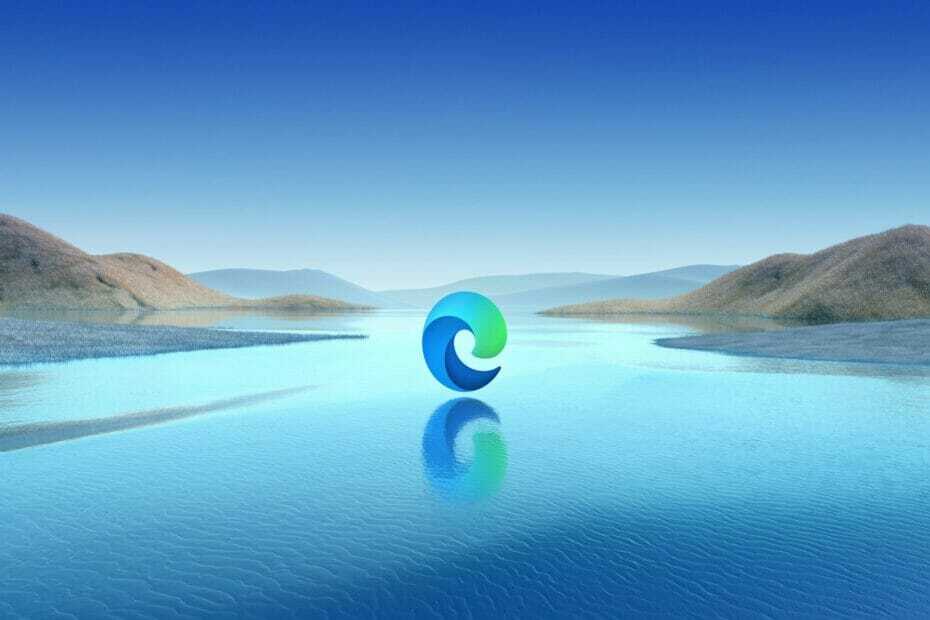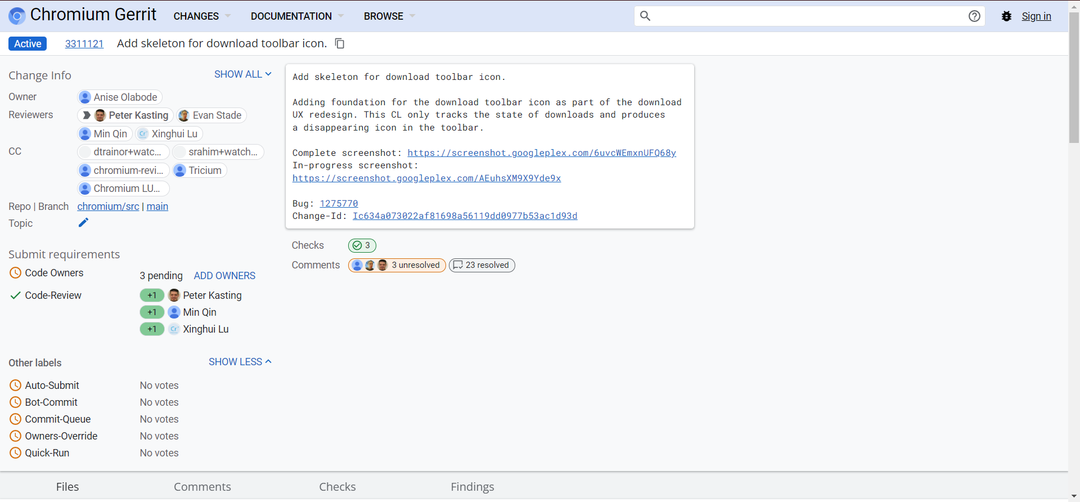Soluções verificadas para instalar a atualização mais recente rapidamente
- O 0x80096010 O erro do Windows Update afeta os usuários há anos, mas geralmente é facilmente corrigível.
- O erro aparece devido a arquivos de sistema corrompidos ou problemas com os componentes de atualização.
- Para fazer as coisas funcionarem, reinicie o computador, repare os arquivos corrompidos do sistema ou faça uma atualização no local, entre outras soluções.

xINSTALE CLICANDO NO ARQUIVO PARA DOWNLOAD
Falhas de atualização do Windows podem ser irritantes! Com Fortect, você se livrará de erros causados por arquivos ausentes ou corrompidos após uma atualização. O utilitário mantém um repositório das versões originais do arquivo do sistema Windows e usa um algoritmo reverso para trocar os danificados pelos bons.
- Baixe o Fortect e instale-o no seu PC.
- Inicie o processo de digitalização da ferramenta para procurar arquivos corrompidos que são a origem dos problemas.
- Clique com o botão direito em Iniciar reparo para resolver problemas de segurança e desempenho do seu computador.
- Fortec foi baixado por 0 leitores deste mês.
A Microsoft lança atualizações regulares para garantir melhor desempenho e segurança no Windows. E embora uma atualização deva idealmente ser instalada automaticamente, nem sempre é o caso, e muitos recebem um Erro de atualização do Windows. Um comum que os usuários encontram é 0x80096010.
A maioria deles é fácil de corrigir, mas a escassez de informações confiáveis referentes ao 0x80096010 erro torna difícil solucionar problemas. Então, vamos descobrir tudo sobre o erro!
Qual é o erro 0x80096010?
O erro foi relatado por um longo tempo, começando com o Windows XP e até a última iteração, embora as instâncias tenham reduzido consideravelmente. Pode afetar qualquer atualização e geralmente tem a ver com um problema do usuário.
Aqui estão alguns motivos pelos quais você pode encontrar o erro:
- Arquivos de sistema corrompidos: Se o os arquivos do sistema estão corrompidos, várias funções do Windows, bem como aplicativos de terceiros, podem apresentar problemas ao serem executados no PC.
- Problemas com os componentes de atualização: Esses componentes são responsáveis por baixar e instalar atualizações, e mesmo a menor configuração ou problema aqui pode acionar o 0x80096010 erro.
- Aplicativos de terceiros que geram conflitos: para alguns usuários, foi o antivírus de terceiros ou um software de segurança bloqueando as atualizações do Windows.
Como corrijo o erro 0x80096010 do Windows Update?
Antes de prosseguirmos, experimente estes truques rápidos primeiro:
- Reinicie o computador e tente atualizar o Windows.
- Verifique se há problemas com a conexão de rede e certifique-se de ter um velocidade rápida da Internet.
- Certifique-se de que a hora correta está definida no PC. Se não, definir a hora e a data manualmente.
- Caso haja um antivírus de terceiros instalado, desative-o.
Se nenhuma funcionar, passe para as soluções listadas a seguir.
1. Execute a varredura DISM e SFC
- Imprensa janelas + R abrir Correr, tipo cmd, e bateu Ctrl + Mudança + Digitar.

- Clique Sim no UAC incitar.
- Agora, cole os seguintes comandos individualmente e pressione Digitar após cada:
DISM /Online /Cleanup-Image /CheckHealthDISM /Online /Cleanup-Image /ScanHealthDISM /Online /Cleanup-Image /RestoreHealth - Em seguida, execute o seguinte comando para o SFC Varredura:
sfc /scannow
- Feito isso, reinicie o computador para que as alterações entrem em vigor.
Uma solução rápida quando você tem arquivos de sistema corrompidos é executar o comandos DISM e a varredura SFC. Isso identificará e substituirá todos os arquivos de sistema corrompidos no PC.
Se você deseja uma alternativa mais rápida e detalhada para o processo acima, sempre há um software confiável de terceiros que você pode experimentar.
Sugerimos o Fortect porque ele detecta todos os arquivos de sistema corrompidos ou com defeito do seu PC, substituindo-os por componentes saudáveis de seu banco de dados.
⇒Obter Forte
2. Limpe a pasta Distribuição de Software
- Imprensa janelas + E abrir Explorador de arquivos, cole o seguinte caminho na barra de endereços e, em seguida, pressione Digitar:
C:\Windows\SoftwareDistribution
- Imprensa Ctrl + A para selecionar todos os arquivos aqui e clicar Excluir para limpá-los.

- Escolha a resposta apropriada caso apareça um prompt de confirmação.
3. Redefinir os componentes do Windows Update
Uma parte vital do sistema operacional, os componentes do Windows Update, desempenham um papel importante e ajudam o sistema operacional a instalar as atualizações mais recentes. Mas, muitas vezes, eles são corrompidos ou incapazes de funcionar de forma eficaz.
É quando os usuários precisam redefinir ou reparar os componentes do Windows Update para colocar a funcionalidade de atualização em funcionamento. Embora leve algum tempo e exija a execução de vários comandos, o método foi eficaz contra o Windows Update 0x80096010 erro.
- Nvwgf2umx.dll está travando os jogos: como corrigi-lo facilmente
- Startmenuexperiencehost.exe: o que é e como desativá-lo
- Código de erro 0xc10100be: como corrigir esse problema de reprodução de vídeo
- 0x80004002 Erro de atualização do Windows: 5 maneiras de corrigi-lo
- Erro de soquete 10060: como corrigi-lo rapidamente
4. Instale manualmente a atualização
- Copie o KB (base de conhecimento) número para a atualização que falhou ao instalar a partir do Atualizar histórico.

- Vá para Catálogo de atualização da Microsoft, cole o KB número no campo de pesquisa e clique em Digitar.

- Agora, clique em Download ao lado da atualização apropriada aqui com base na arquitetura do sistema e na versão do sistema operacional.

- Clique no link fornecido para iniciar o download.

- Depois de concluído, execute a configuração e siga as instruções na tela para concluir a instalação.

É isso! Na maioria dos casos, quando o Windows Update lança o 0x80096010 erro, instalando manualmente a atualização de Catálogo de atualização da Microsoft deve fazer o truque. Se isso também falhar, provavelmente é um problema com o PC e a próxima solução ajudará.
5. Executar uma atualização no local
Dica
- Vá para Site oficial da Microsoft, escolha a edição do sistema operacional instalada e clique em Download.

- Selecione o idioma do produto no menu suspenso e clique em confirme.

- Agora, clique no botão de download para obter o ISO do Windows 11.

- Depois de baixado, clique duas vezes no arquivo ISO e clique em Abrir no prompt de confirmação.

- Agora, execute o setup.exe arquivo.

- Clique em Próximo continuar.

- Clique Aceitar para concordar com os termos de licença da Microsoft.

- Por fim, verifique se a configuração indica Manter arquivos e aplicativos pessoais, clique em Instalar para iniciar a atualização no local e aguarde a conclusão do processo.

Quando nada mais funciona, uma atualização no local é uma solução perfeita para o erro 0x80096010 do Windows Update e outros problemas. A melhor parte é que você não perde nenhum arquivo ou aplicativo pessoal no processo.
Após corrigir o erro, não esqueça de conferir algumas dicas rápidas para aumentar o desempenho do Windows e torná-lo mais rápido do que nunca.
Para qualquer dúvida ou para compartilhar outra solução conosco, deixe um comentário abaixo.
Ainda está com problemas?
PATROCINADAS
Se as sugestões acima não resolverem seu problema, seu computador pode ter problemas mais graves no Windows. Sugerimos escolher uma solução completa como proteger resolver problemas com eficiência. Após a instalação, basta clicar no botão Ver&Corrigir botão e, em seguida, pressione Iniciar reparo.